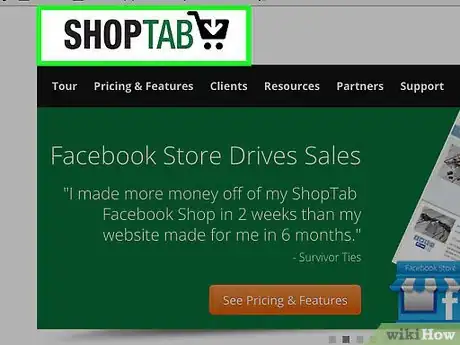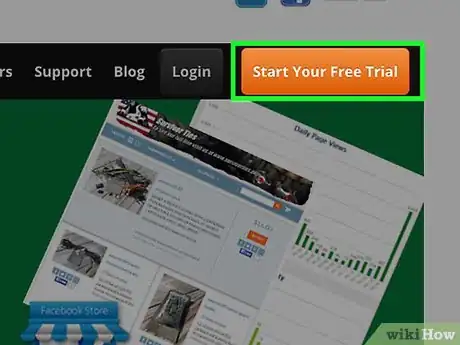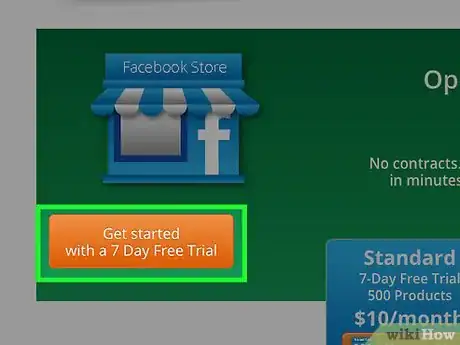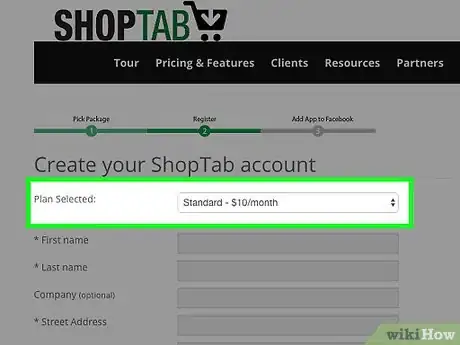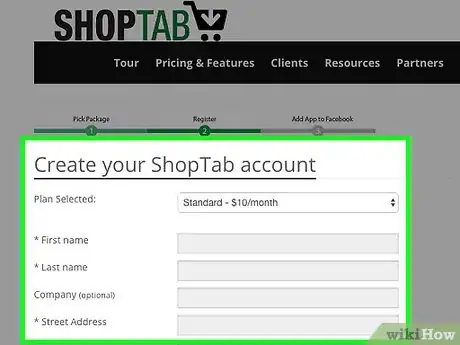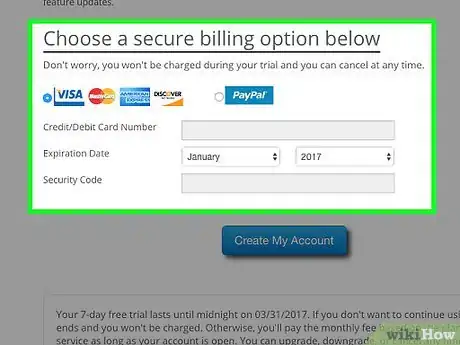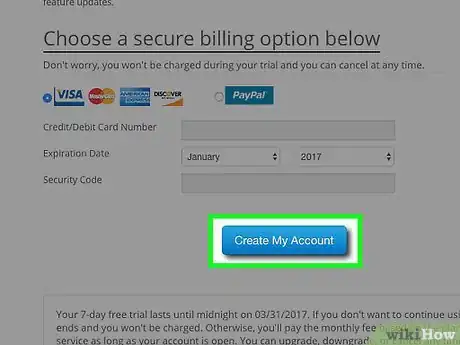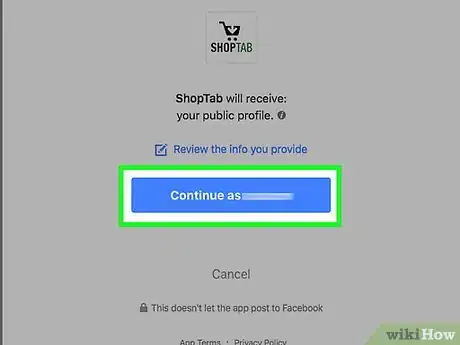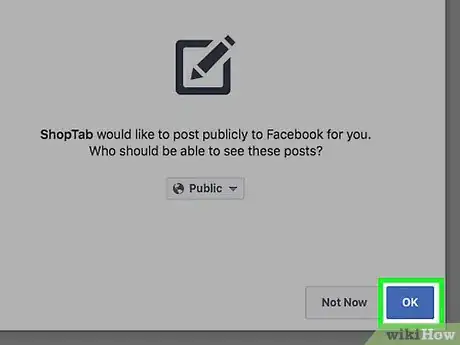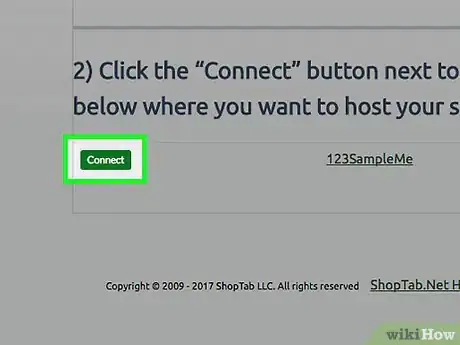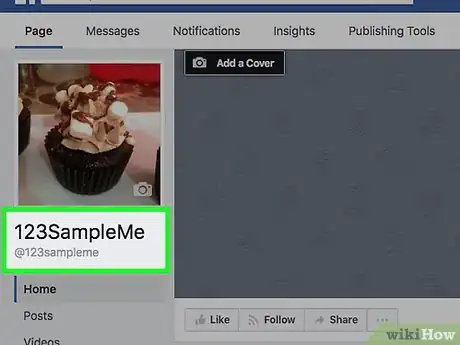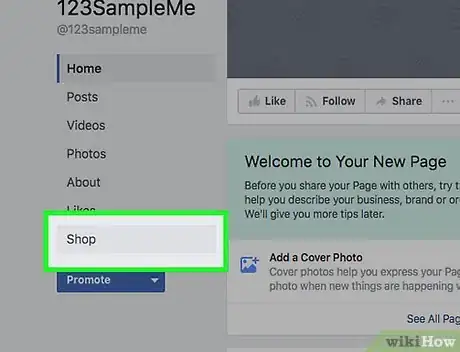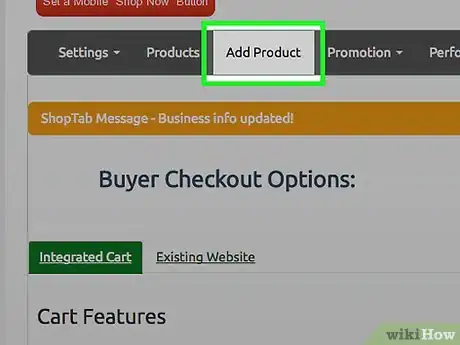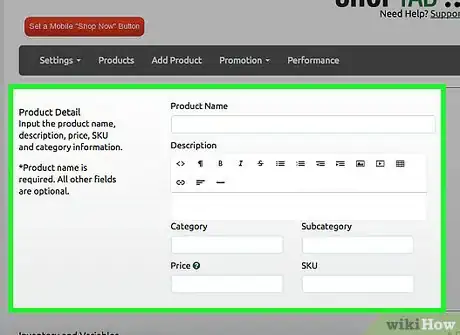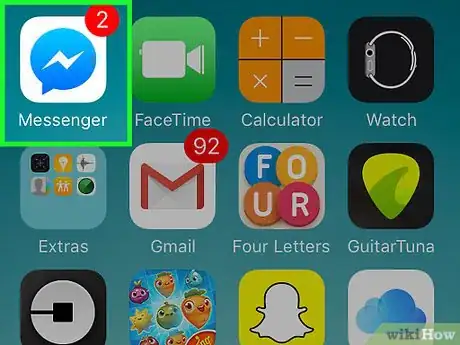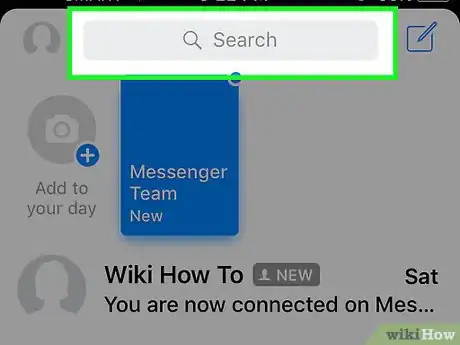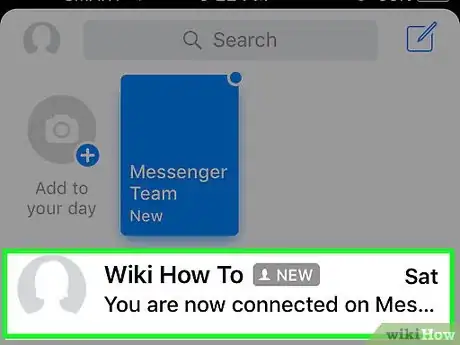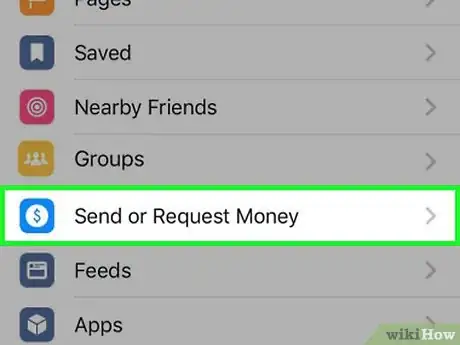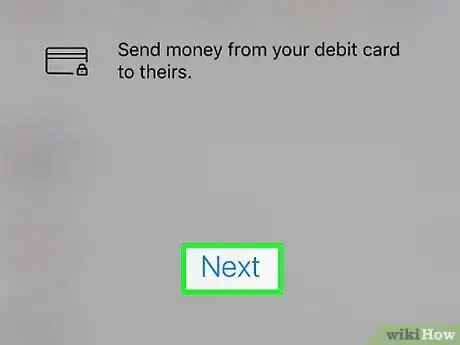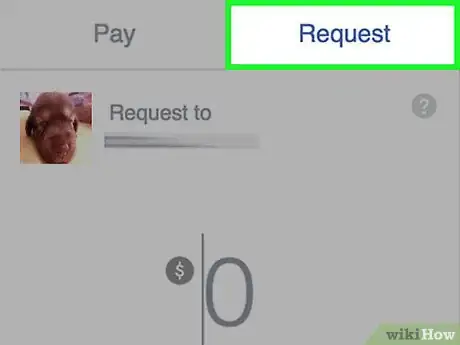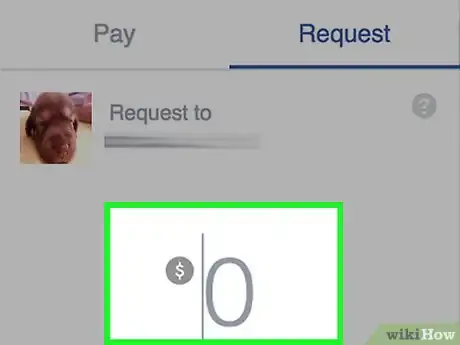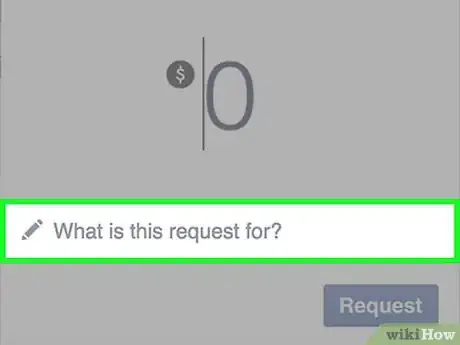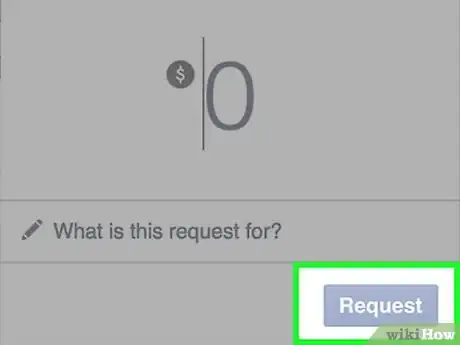X
Este artículo fue coescrito por Jack Lloyd. Jack Lloyd es escritor y editor de tecnología para wikiHow. Tiene más de dos años de experiencia escribiendo y editando artículos relacionados con tecnología. Es entusiasta de la tecnología y profesor de inglés.
Este artículo ha sido visto 24 134 veces.
Este artículo te enseñará cómo mostrar y vender artículos en una página de Facebook específica para negocios con la aplicación ShopTab. También puedes usar la aplicación Messenger para solicitar dinero a los clientes y a los amigos.
Pasos
Método 1
Método 1 de 2:Usar ShopTab
Método 1
-
1Abre la página web de ShopTab.
-
2Haz clic en Empezar la prueba gratuita. Es el botón naranja que está en la esquina superior derecha de la página.
-
3Haz clic en Empezar con la prueba gratuita de 7 días. Es otro botón naranja, pero que se encuentra al lado izquierdo de la página.
-
4Selecciona un tipo de cuenta. En la barra desplegable "Plan seleccionado", que está en la parte superior de la pantalla, puedes escoger uno de estos tres tipos de cuenta:
- Estándar (10 dólares mensuales). Podrás usar las funciones básicas de ShopTab, incluyendo una página de Facebook asociada a la cuenta y un límite de 500 artículos publicados.
- Expandida (15 dólares mensuales). Te permite añadir hasta 3 páginas de Facebook a tu cuenta de ShopTab y puedes publicar hasta 1000 artículos.
- Superior (20 dólares mensuales). Te permite añadir hasta 5 páginas de Facebook a tu cuenta de ShopTab y puedes publicar hasta 5000 artículos.
-
5Escribe la información de tu cuenta. Esto incluirá los siguientes datos:
- tu nombre y apellido
- el nombre de la empresa (opcional)
- tu dirección
- una dirección de correo electrónico de trabajo
- tu contraseña preferida de ShopTab
-
6Selecciona un método de pago. Tienes dos opciones:
- Visa (tarjeta de crédito o de débito). Tendrás que escribir la información de la tarjeta aquí.
- PayPal (usa tu cuenta de PayPal). Por lo general, se recomienda usar PayPal para las transacciones en línea, debido a la seguridad que brinda.
-
7Haz clic en Crear mi cuenta. Si eliges PayPal, tendrás que confirmar los detalles de tu cuenta iniciando sesión en ella cuando se te indique.
-
8Haz clic en Instalar aplicación cuando se te indique. Este es el botón verde que aparece en la misma ventana que tu cuenta de ShopTab.
-
9Haz clic en Continuar como (tu nombre). Hacerlo indicará a Facebook que instale la aplicación ShopTab en tu cuenta.
- Si aún no has iniciado sesión en Facebook en este navegador, se te indicará que ingreses tu dirección de correo electrónico y tu contraseña de Facebook para continuar con la instalación de la aplicación.
-
10Haz clic en OK dos veces.
-
11Haz clic en el botón Conectar, que está al lado izquierdo de la página que deseas usar con ShopTab. Si aún no tienes una página de Facebook para tus productos o servicios, puedes crear una ahora.
-
12Navega a la página conectada. Ahora debes ver una pestaña "Tienda" al lado izquierdo de la página, debajo de la imagen y del título de la página.
-
13Haz clic en Tienda.
-
14Haz clic en Añadir producto. ShopTab puede tardar algunos minutos para volver contigo. De manera que, si no ves esta opción, refresca la página en cinco o diez minutos.
- También puedes hacer clic en la pestaña "Admin" que aparecerá aquí, a fin de forzar a ShopTab para que muestre la opción "Añadir producto".
-
15Escribe la información de tu producto. Cuando lo hagas, tu producto (o productos) estará listo para su exhibición y su venta en Facebook. Toma en cuenta que tendrás que esperar a que Facebook verifique la legitimidad de tus productos antes de que el público pueda verlos.
Método 2
Método 2 de 2:Usar Facebook Messenger (iOS o Android)
Método 2
-
1Abre la aplicación Messenger. Es el globo de diálogo azul en un ícono con fondo blanco de una de las pantallas de inicio.
- Si ya has iniciado sesión en Messenger, tendrás que hacerlo con tus credenciales de Facebook o con tu número de teléfono.
-
2Selecciona un destinatario. Debe ser un cliente que te deba dinero.
-
3Pulsa el nombre del destinatario en la parte superior de la página. Si has abierto un chat grupal, debes pulsar el nombre del grupo.
-
4Pulsa Enviar o solicitar dinero.
-
5Pulsa Siguiente.
-
6Pulsa la pestaña Solicitar. Esta pestaña se encuentra en la parte superior de la página.
-
7Escribe una cantidad. Por ejemplo, si el destinatario te debe 50 dólares, tendrás que escribir "50.", con el punto incluido.
-
8Escribe una razón para la solicitud. Este es un paso opcional, pero es útil para fines de facturación.
-
9Pulsa el botón Solicitar, que se encuentra en la parte superior derecha de la pantalla. Hacerlo enviará tu solicitud de pago. Toma en cuenta que el destinatario tendrá que registrar una tarjeta de débito en Messenger antes de que pueda enviar el pago.
- Messenger no acepta tarjetas de crédito.
Consejos
- Puedes usar la función pago de Messenger en una computadora mientras usas la página web de Facebook.
Advertencias
- Asegúrate de cancelar tu cuenta de ShopTab si dejas de usar sus servicios. La prueba gratuita termina después de tres días.